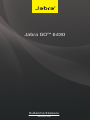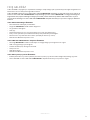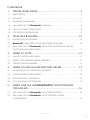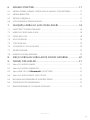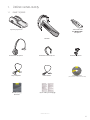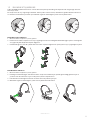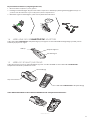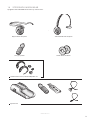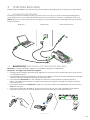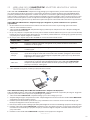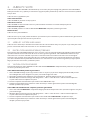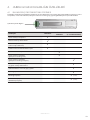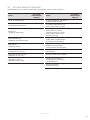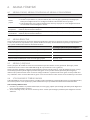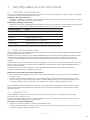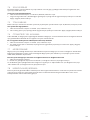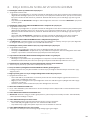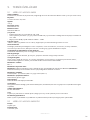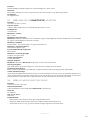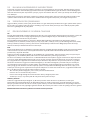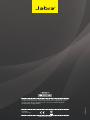www.jabra.com
Kullanma Kılavuzu
Jabra GO™ 6430

2
türkçe
JABRA GO 6430
HOŞ GELDİNİZ
Jabra GO 6430'u seçtiğiniz için teşekkürler. Kulaklığın sahip olduğu çok sayıda fonksiyonu beğeneceğinizden ve
kullanımını rahat ve kolay bulacağınızdan eminiz.
Jabra GO 6430 paketinde ayrıca Jabra LINK™ 350 USB Bluetooth® Adaptörü ve Jabra GO Seyahat Şarj Cihazı da
bulunur. Jabra LINK 350 USB Bluetooth® Adaptörü bilgisayarınıza takarak Bluetooth® aracılığıyla kulaklığınıza
bağlanabilirsiniz; böylece kulaklığınızı bilgisayarınızdaki yazılım telefonlarıyla birlikte kullanabilirsiniz. Seyahat
Şarj Cihazında kulaklığın ve Jabra LINK 350 USB Bluetooth® Adaptörünün kolayca taşınmasını sağlayan bölmeler
bulunur.
Jabra GO 6430 Kulaklığın Özellikleri
• Noise Blackout teknolojili çift mikrofon.
• Doğrudan Bluetooth® mobil telefon bağlantısı.
• 18 gramdan haf ağırlık.
• Hızlı şarj.
• Dokunmatik panel ile ses seviyesi kontrolü ve sessize alma fonksiyonu.
• Kolay arama yönetimi için kulaklık üzerinde pratik çok fonksiyonlu düğme.
• Kulak kancası veya kafa bandı ile takma şekli (boyun bandı ayrı satılır).
• Maksimum 100 metre kapsama alanı.
Jabra LINK 350 USB Bluetooth® Adaptörü Özellikleri
• Kulaklığın Bluetooth® kablosuz teknolojisi aracılığıyla bilgisayara bağlanmasını sağlar.
• USB aracılığıyla bilgisayara bağlanır.
• Yazılım telefonu (PC) desteği ve kontrolü.
• Geniş bant ses.
• LED göstergeleri.
• Maksimum 100 metre kapsama alanı.
Jabra GO Seyahat Şarj Cihazı Özellikleri
• Elektrik prizinden veya araba çakmak yuvasından (araba şarj cihazı ile kullanıldığında) kulaklığı şarj eder.
• Jabra GO 6430 ve Jabra LINK 350 USB Bluetooth® adaptörünün kolayca taşınmasını sağlar.

3
türkçe
JABRA GO 6430
İÇİNDEKİLER
1. ÜRÜNE GENEL BAKIŞ ............................................................................5
1.1 PAKET İÇERİĞİ ............................................................................................................................................ 5
1.2 KULAKLIK ......................................................................................................................................................6
1.3 KULAKLIK ATAŞMANLARI ....................................................................................................................7
1.4 Jabra LINK 350 USB Bluetooth® Adaptörü ...........................................................................8
1.5 Jabra GO SEYAHAT ŞARJ CİHAZI ....................................................................................................8
1.6 İSTEĞE BAĞLI AKSESUARLAR ...........................................................................................................9
2. TELEFONA BAĞLAMA ........................................................................ 10
2.1 KULAKLIĞIN ŞARJ EDİLMESİ ..........................................................................................................10
2.2
Bluetooth® ARACILIĞIYLA CEP TELEFONUNA BAĞLAMA ....................................... 10
2.3 Jabra LINK 350 USB Bluetooth® ADAPTÖRÜ ARACILIĞIYLA YAZILIM
TELEFONUNA (PC) BAĞLANMA .................................................................................................. 11
3. JABRA PC SUITE ................................................................................... 12
3.1 Jabra PC SUITE'İN KURULMASI .....................................................................................................12
3.2 EKSTRA ÖZELLİKLERİN ETKİNLEŞTİRİLMESİ .......................................................................... 12
3.3 YAZILIM GÜNCELLEMELERİ ............................................................................................................12
4. JABRA GO 6430 KULAKLIĞIN ÖZELLİKLERİ .............................. 13
4.1 KULAKLIĞIN ÇOK FONKSİYONLU DÜĞMESİ ........................................................................13
4.2 DOKUNMATİK KULAKLIK PANELİ.................................................................................................14
4.3 KULAKLIĞIN LED GÖSTERGESİ .....................................................................................................14
4.4 SESLİ KULAKLIK GÖSTERGELERİ .................................................................................................. 15
5. JABRA LINK 350 USB BLUETOOTH® ADAPTÖRÜNÜN
ÖZELLİKLERİ .......................................................................................... 16
5.1 Jabra LINK 350 USB Bluetooth® ADAPTÖRÜ DÜĞMESİ .............................................16
5.2 Jabra LINK 350 USB Bluetooth® ADAPTÖRÜNÜN GÖRSEL
GÖSTERGELERİ ......................................................................................................................................16

4
türkçe
JABRA GO 6430
6. ARAMA YÖNETİMİ ............................................................................... 17
6.1 ARAMA YAPMA, ARAMA CEVAPLAMA VE ARAMA SONLANDIRMA.......................17
6.2 ARAMA BEKLETME ..............................................................................................................................17
6.3 ARAMA ÇAKIŞMASI .............................................................................................................................17
6.4 SON NUMARAYI TEKRAR ARAMA ............................................................................................... 17
7. GELİŞMİŞ JABRA GO 6430 ÖZELLİKLERİ .................................... 18
7.1 SAFETONE™ İŞİTME KORUMASI ...................................................................................................18
7.2 KABLOSUZ KAPSAMA ALANI ........................................................................................................18
7.3 GENİŞ BANT SES ....................................................................................................................................18
7.4 SESLİ UYARILAR .....................................................................................................................................19
7.5 TON AYARLARI .......................................................................................................................................19
7.6 OTOMATİK PC SES ALGILAMA ...................................................................................................... 19
7.7 MÜZİK DİNLEME ................................................................................................................................... 19
7.8 HIRSIZLIĞA KARŞI KORUMA ...........................................................................................................19
8. SIKÇA SORULAN SORULAR VE SORUN GİDERME .................. 20
9. TEKNİK ÖZELLİKLER ........................................................................... 21
9.1 Jabra GO 6430 KULAKLIK ................................................................................................................ 21
9.2 Jabra GO 6430 KULAKLIK PİLİ .......................................................................................................21
9.3 Jabra LINK 350 USB Bluetooth® ADAPTÖRÜ ....................................................................22
9.4 Jabra GO 6430 SEYAHAT ŞARJ CİHAZI ....................................................................................22
9.5 KULAKLIK MALZEMELERİ VE ALERJİK ETKİLER .................................................................... 23
9.6 ÜRÜNÜN ELDEN ÇIKARILMASI.....................................................................................................23
9.7 BELGELENDİRME VE GÜVENLİK ONAYLARI ...........................................................................23

5
türkçe
JABRA GO 6430
1. ÜRÜNE GENEL BAKIŞ
1.1 PAKET İÇERİĞİ
LINK350
Kulak Kancası Ataşmanı Kulaklık Başlıkları
Jabra LINK 350
USB Bluetooth®
Adaptörü
USB Kablosu
Kafa Bandı Ataşmanı
Güç Adaptörü
Hızlı Başlangıç
Kılavuzu
Kurulum CD'si
(Jabra PC Suite ve Kullanma Kılavuzu)
Kulaklık
Uyarı ve Beyan Kitapçığı
Seyahat Şarj Cihazı

6
türkçe
JABRA GO 6430
1.2 KULAKLIK
Çok Fonksiyonlu Düğme
Dokunmatik Ses Paneli
Gürültü Önleyici Mikrofon
LED Göstergesi
Kulaklık başlığı
Kulak kancası ataşmanı
Şarj bağlantısı

7
türkçe
JABRA GO 6430
1.3 KULAKLIK ATAŞMANLARI
Jabra GO 6430 kulaklık kulak kancası ve kafa bandı ataşmanıyla birlikte gelir. Boyun bandı isteğe bağlı aksesuar
olarak ayrı satılır.
Bu ataşmanlar sol veya sağ kulağa takılabilir. Takma şekli ne olursa olsun, mikrofonun gürültü önleme etkisini ve
ses kalitesini maksimuma çıkarmak için mikrofon ağzınıza olabildiğince yakın olacak şekilde takın.
Kulak Kancasının Takılması
1. Mevcut takma ataşmanını (varsa) çıkarın.
2. Kulak kancası takma ataşmanını sol veya sağ kulağınıza takın. Gerektiğinde kulaklık başlığını çıkarın ve kulağınıza
en uygun boydaki başka bir başlıkla değiştirin.
3 Kulaklık kulağınıza rahat bir şekilde oturana kadar ataşmanı bağlantının içinde yukarı veya aşağı doğru kaydırın.
Kafa Bandının Takılması
1. Mevcut takma ataşmanını (varsa) çıkarın.
2. Kulaklığın kulaklık başlığını kafa bandı takma ataşmanının delikleriyle şekilde gösterildiği gibi hizalayın ve
yerlerine tam olarak oturana (çıt sesi duyulana) kadar sertçe bastırın.
3. Kafa bandının uzunluğunu kafanızın etrafına oturacak şekilde ayarlayın.
4. Mikrofonu ağzınıza olabildiğince yakın olacak şekilde konumlandırın.
KLİK

8
türkçe
JABRA GO 6430
Boyun Bandının Takılması (isteğe bağlı aksesuar)
1. Mevcut takma ataşmanını (varsa) çıkarın.
2. Kulaklığın kulaklık başlığını boyun bandı takma ataşmanının delikleriyle şekilde gösterildiği gibi hizalayın ve
yerlerine tam olarak oturana (çıt sesi duyulana) kadar sertçe bastırın.
3. Mikrofonu ağzınıza olabildiğince yakın olacak şekilde konumlandırın.
R
L
KLİK
R
L
R
L
1.4 JABRA LINK 350 USB BLUETOOTH® ADAPTÖRÜ
Jabra LINK 350 USB Bluetooth® Adaptörü bilgisayara bağlanır ve Jabra GO 6430 kulaklığın bilgisayardaki yazılım
telefonuyla çalışmasını sağlar.
LINK350
Adaptör Düğmesi
USB Fişi
LED Göstergesi
1.5 JABRA GO SEYAHAT ŞARJ CİHAZI
Jabra GO Seyahat Şarj Cihazı Jabra GO 6430'u şarj eder ve Jabra GO 6430 ve Jabra LINK 930 USB Bluetooth®
Adaptörünü saklamak için bölmeleri vardır.
Güç ve Veri Portu
Kulaklık Beşiği
Jabra LINK 350 USB Bluetooth® Adaptörü Beşiği
Jabra GO 6430 kulaklık ve Jabra LINK 350 USB Bluetooth® Adaptörünün Saklanması
3

9
türkçe
JABRA GO 6430
1.6 İSTEĞE BAĞLI AKSESUARLAR
Aşağıdaki Jabra GO 6430 aksesuarları ayrı olarak satılır.
LINK350
Araç Şarj Cihazı
Boyun Bandı Ataşmanı
Yedek Kulak Kancası, Kulaklık Başlıkları ile
Yedek Kulak Yastıkları
Yedek Kafa Bandı Ataşmanı
Seyahat Seti

10
türkçe
JABRA GO 6430
2. TELEFONA BAĞLAMA
Bu bölüm Jabra GO 6430'un cep telefonuna veya yazılım telefonuna (PC) bağlanmasını ve ayarlanmasını açıklamaktadır.
2.1 KULAKLIĞIN ŞARJ EDİLMESİ
Kulaklığı şarj etmek için kulaklığı seyahat şarj cihazına takın ve seyahat şarj cihazını şekilde gösterildiği gibi bir
güç kaynağına takın. Şarj sırasında kulaklık LED'i kırmızıdan sarıya döner ve tamamen şarj olduğunda yeşil yanar.
NOT: Bilgisayara veya araba çakmak yuvasına takılıyken şarj süresi elektrik prizine takılı olduğundaki şarj süresinden
çok daha uzundur.
Bilgisayar Elektrik Prizi Araba Çakmak Yuvası
2.2 BLUETOOTH® ARACILIĞIYLA CEP TELEFONUNA BAĞLAMA
Bluetooth® aracılığıyla kulaklığın doğrudan cep telefonuna bağlanması mümkündür.
Bluetooth® aracılığıyla cep telefonuna bağlama
1. Kulaklığı kapatın: kulaklığın çok fonksiyonlu düğmesine 4 saniye basılı tutun. Kulaklık LED'i 4 kez yanıp sönecek
ve kulaklık kapanacaktır.
2. Kapalı kulaklığı eşleştirme moduna getirin: çok fonksiyonlu düğmeye 4 saniye basılı tutun. Kulaklık LED'i kulaklığın
eşleştirme modunda olduğunu belirtmek için mavi yanacaktır.
3. Cep telefonunda Bluetooth®'un etkin olduğundan emin olun ve cep telefonunu eşleştirme moduna
getirin. Cep telefonunda eşleştirme modunun etkinleştirilmesiyle ilgili ayrıntılı bilgi için telefonun kullanma
kılavuzuna bakınız.
4. Cep telefonu bütün mevcut Bluetooth® aygıtlarını arayacaktır. Listeden Jabra GO 6430'u seçin. Şifre sorulursa
0000 (dört sıfır) girin.
5. Cep telefonu şimdi Jabra GO 6430 ile eşleşmeye çalışacaktır. Başarılı olursa Jabra GO 6430 ve cep telefonu
eşleşecek ve kullanıma hazır olacaktır. Eşleşme denemesi başarısız olursa lütfen tekrar deneyin.
4 sec.
Jabra GO
4 sn.

11
türkçe
JABRA GO 6430
2.3 JABRA LINK 350 USB BLUETOOTH® ADAPTÖRÜ ARACILIĞIYLA YAZILIM
TELEFONUNA (PC) BAĞLANMA
Jabra LINK 350 USB Bluetooth® Adaptörü aracılığıyla bilgisayara bağlanmak PC yazılım telefonu (Microsoft Lync
veya Skype gibi) ile bağlantı kurulmasını sağlayacaktır. Desteklenen yazılım telefonları Jabra GO 6430 kulaklıkla
çalışırken, çok fonksiyonlu düğmeden aramaları cevaplama ve sonlandırma gibi kulaklığın bütün fonsiyonlarına
sahip olacaktır. Desteklenmeyen yazılım telefonları kulaklıkla çalışırken kulaklığın sadece ses fonksiyonlarına sahip
olacak ve arama fonksiyonları (arama cevaplama/sonlandırma gibi) ile etkileşim kuramayacaklardır. Desteklenen
yazılım telefonlarının güncel listesi için lütfen www.jabra.com/pcsuite adresindeki Jabra web sitesini ziyaret ediniz.
Jabra LINK 350 USB Bluetooth® Adaptörü bilgisayara bağlama ve yazılım telefonunun ses ayarlarını
yapılandırma
1. Ürünle birlikte verilen kurulum CD'sini kullanarak Jabra PC Suite'i kurun. Ayrıntılı bilgi için bu kılavuzun
Jabra PC Suite bölümüne bakınız.
2. Jabra LINK USB 350 Bluetooth® Adaptörünü bilgisayardaki boş bir USB portuna takın. Adaptör takıldığında
otomatik olarak kurulacaktır.
3. İlk üç saniye boyunca adaptör LED'i mevcut yazılım telefonu modunu (Microsoft Lync varsayılan olarak etkindir)
belirtmek için yanıp sönecektir. Microsoft Lync ve standart yazılım telefonları arasında geçiş yapmak için ilk üç
saniye boyunca adaptör düğmesine dokunun.
4. Üç saniye sonra adaptör LED'i Jabra GO 6430'un mevcut durumunu bildirecektir.
Adaptör LED'i Tanım
Sabit yeşil
Kulaklık ve adaptör eşleştirildi ve bağlandı ve PC yazılım telefonu mevcut hedef
telefondur. 4. adıma geçin.
Sabit sarı
Kulaklık ve adaptör eşleştirildi ve bağlandı ve cep telefonu mevcut hedef telefondur.
4. adıma geçin.
Yeşil yanıp
sönüyor
Kulaklık ve adaptör eşleştirildi, ancak bağlanmadı. Kulaklık açılır ve kapsama alanı
içinde olursa bağlantı otomatik olarak kurulacaktır. Kulaklık açıldığında süresiz olarak
bağlanmayı deneyecek ve bağlandığında adaptör LED'i yeşile veya sarıya dönecektir.
Bağlandığında 4. adıma geçin.
Sabit mavi
Kulaklık ve adaptör eşleştirilmedi. Adaptör eşleştirme modunda. Kulaklık ve adaptörü
eşleştirmek için aşağıdaki Jabra GO 6430 kulaklığın Jabra LINK 350 USB Bluetooth®
Adaptörü ile Eşleştirilmesi başlıklı bölüme bakınız. Eşleştirilip bağlandığında (sabit
yeşil veya sarı LED) 4. adıma geçin.
5. Jabra GO 6430 artık yazılım telefonuyla (PC) kullanıma hazırdır.
Jabra GO 6430 kulaklığı Jabra LINK 350 USB Bluetooth® Adaptörü ile Eşleştirme
Jabra GO 6430 kulaklık ile Jabra LINK 350 USB Bluetooth® adaptörü fabrikada eşleştirilmiş olarak gelir. Aşağıdaki
eşleştirme prosedürü sadece eşleştirme kaybolduğunda gereklidir.
1. Jabra LINK 350 USB Bluetooth® adaptörünü bilgisayara takın ve bilgisayarı açın.
2. Adaptör LED göstergesi maviye dönene kadar adaptör düğmesine basılı tutarak Jabra LINK 350 USB Bluetooth®
adaptörünü eşleştirme moduna getirin.
3. Kulaklık açıksa kulaklık LED'i üç kez kırmızı yanıp söndükten sonra tamamen sönene kadar kulaklığın çok
fonksiyonlu düğmesine basılı tutarak kapatın.
4. LED maviye dönene kadar kulaklığın çok fonksiyonlu düğmesine basılı tutarak kulaklığı eşleştirme moduna getirin.
5. Kulaklığı Jabra LINK 350 USB Bluetooth® adaptörüne yakın bir şekilde yerleştirin ve eşleştirme işlemi başarıyla
tamamlanana kadar bekleyin. Eşleştirme başarıyla tamamlandığında adaptör ve kulaklık LED'leri 5 kez mavi
yanıp sönecektir.
6. Kulaklık ve Jabra LINK 350 USB Bluetooth® adaptörü artık eşleştirildi ve bağlandı.

12
türkçe
JABRA GO 6430
3. JABRA PC SUITE
Jabra PC Suite, Jabra GO 6430'u desteklemek için tasarlanmış bir yazılım programı grubudur. Jabra GO 6430'un
fonksiyonlarından en iyi şekilde yararlanmak ve uygun biçimde yönetmek için Jabra PC Suite'i kurmanız şiddetle
tavsiye edilir.
Jabra PC Suite aşağıdakileri içerir:
Jabra Control Center
Jabra GO 6430'un yönetim ve takip ayarları.
Jabra Device Service
Jabra GO 6430 ve Jabra Control Center ile yazılım telefonu sürücüleri arasındaki etkileşimi yönetir.
Jabra Firmware Updater
Jabra GO 6430 yazılımını ve Jabra LINK 350 USB Bluetooth® Adaptörü yazılımını günceller.
Online Yardım
Jabra PC Suite yardım bölümü.
Jabra PC Suite ayrıca çeşitli yazılım telefonları için sürücüler içerir. Desteklenen yazılım telefonlarının güncel listesi
için www.jabra.com/pcsuite adresini ziyaret ediniz.
3.1 JABRA PC SUITE'İN KURULMASI
Jabra PC Suite'i kurmak için kurulum CD'sindeki Jabra PC Suite kurulum dosyasını çalıştırın veya www.jabra.com/
pcsuite adresindeki Jabra web sitesinden en son sürümünü indirin.
3.2 EKSTRA ÖZELLİKLERİN ETKİNLEŞTİRİLMESİ
Bazı gelişmiş Jabra GO 6430 özellikleri bir lisans anahtarı satın alınarak kullanılabilir. Bu özellikleri etkinleştirmek
için Jabra Control Center'ı kullanarak bir lisans anahtarı girmeniz gereklidir. Jabra GO 6430 ile birlikte bir veya
daha fazla lisans anahtarı verilebilir veya Jabra e-commerce web sitesi kullanılarak daha sonra herhangi bir
zamanda satın alınabilir. Ayrıca gelecekte piyasaya sürülecek yazılımlar veya yazılım güncellemeleri aracılığıyla
yeni ekstra özelliklerden faydalanabilirsiniz. Yeni lisans anahtarlarının satın alınması ve girilmesiyle ilgili ayrıntılı
bilgi için Jabra PC Suite online yardıma başvurun.
3.3 YAZILIM GÜNCELLEMELERİ
Yazılım güncellemeleri Jabra GO 6430 ve Jabra LINK 350 USB Bluetooth® Adaptörünüzün performansını iyileştirir
ve onlara yeni fonksiyonlar ekler.
Jabra GO 6430 kulaklık yazılımını güncelleme
1. Jabra GO 6430 kulaklığı seyahat şarj cihazına takın ve seyahat şarj cihazının bilgisayardaki bir USB portuna
takılı olduğundan (harici bağlantı istasyonu ya da hub’a değil) emin olun.
2. Kulaklığın çok fonksiyonlu düğmesine iki kez dokunun. Kulaklık LED göstergesi mor yanacaktır.
3. Windows Başlat menüsüne tıklayıp Tüm Programlar > Jabra > Jabra PC Suite > Jabra Firmware Updater’ı
seçerek Jabra Firmware Updater'ı başlatın.
4. Firmware updater sihirbazındaki açılır listeden Jabra GO 6430’u seçin.
5. Yazılımınızı güncellemek için talimatları adım adım izleyin. Yazılım güncelleme işlemi tamamlandığında
kulaklık yeniden başlayacaktır.
Jabra LINK 350 USB Bluetooth® adaptörü yazılımını güncelleme
1. Jabra LINK 350 USB Bluetooth® adaptörünü bilgisayardaki bir USB portuna takın (harici bir bağlantı istasyonu
ya da hub’a değil).
2. Windows Başlat menüsüne tıklayıp Tüm Programlar > Jabra > Jabra PC Suite > Jabra Firmware Updater’ı
seçerek Jabra Firmware Updater'ı başlatın.
3. Firmware updater sihirbazındaki açılır listeden Jabra LINK 350 USB Bluetooth® adaptörünü seçin.
4. Yazılımınızı güncellemek için talimatları adım adım izleyin. Yazılım güncelleme işlemi tamamlandığında
adaptör yeniden başlayacaktır.

13
türkçe
JABRA GO 6430
4. JABRA GO 6430 KULAKLIĞIN ÖZELLİKLERİ
4.1 KULAKLIĞIN ÇOK FONKSİYONLU DÜĞMESİ
Kulaklığın çok fonksiyonlu düğmesi dokunma, iki kez dokunma veya basma gibi çeşitli kombinasyonlar ile arama
cevaplama, arama sonlandırma, bekleyen aramalar arasında geçiş yapma gibi fonksiyonlar için kullanılabilir.
Çok fonksiyonlu düğme
Fonksiyon Dokunun
İki kez
dokunun
Basın
(1-2 sn. basılı tutun)
Gelen aramayı cevaplama
Mevcut aramayı sonlandırma
Sesli aramayı etkinleştirme
(sadece cep telefonları)
Telefon hattını hedef telefonda açma
Son aranan numarayı arama
Gelen aramayı reddetme
(görüşme sırasında gelen)
Gelen aramayı reddetme
(görüşme sırasında gelmeyen)
Mevcut aramayı beklemeye alma
ve gelen aramayı kabul etme
Hedef telefonlar arasında geçiş yapma
Kulaklığı açma
Kulaklığı kapatma
(5 sn.)
Bluetooth® eşleştirme modunu etkinleştirme
(kulaklık kapalıyken)
(5 sn.)

14
türkçe
JABRA GO 6430
4.2 DOKUNMATİK KULAKLIK PANELİ
Dokunmatik panel kulaklık hoparlörünün ses seviyesini ve mikrofonu sessize alma fonksiyonlarını kontrol eden
dokunmaya duyarlı bir paneldir.
Hoparlörün ses seviyesinde yapılan değişiklikler yazılım telefonu (PC) ve cep telefonuna ayrı olarak uygulanır.
Dokunmatik panel
Hoparlörün sesini açma Hoparlörün sesini kısma Mikrofonu sessize alma
Parmağınızı dokunmatik panel
üzerinde yukarı doğru kaydırın
(ağzınızdan uzağa)
Parmağınızı dokunmatik panel
üzerinde aşağı doğru kaydırın
(ağzınıza doğru)
İki kez dokunun
4.3 KULAKLIĞIN LED GÖSTERGESİ
LED göstergesi kulaklığın durumunu gösterir.
Led Göstergesi
Kulaklık durumu
Pil dolu olduğunda LED
(görmek için tıklayın)
Pil seviyesi düşük olduğunda LED
(görmek için tıklayın)
Boşta
Bağlı değil
Arama etkin
Telefon çalıyor
Kulaklık açık
Kulaklık kapalı
Eşleştiriliyor
Eşleştirme başarılı
Şarj oluyor
Tamamen şarj oldu

15
türkçe
JABRA GO 6430
4.4 SESLİ KULAKLIK GÖSTERGELERİ
Kulaklık durumunu ve eylemlerini belirtmek için kulaklıktan çeşitli ses tonları duyulur.
Eylem
Ses örneği
(dinlemek için
tıklayın)
Eylem
Ses örneği
(dinlemek için
tıklayın)
Power on (Kulaklık açık)
Incoming softphone call (Gelen
yazılım telefonu araması)
Power o (Kulaklık kapalı)
Incoming mobile phone call
(Gelen cep telefonu araması)
Button tap
(Düğmeye dokunuldu)
Incoming call on another
phone while on call (call
collision) (Görüşme sırasında
diğer telefona gelen arama
(arama çakışması))
Button double-tap
(Düğmeye iki kez dokunuldu)
Target phone changed to
mobile phone (Hedef telefon
cep telefonu olarak değişti)
Button press
(Düğmeye basıldı)
Target phone changed to
softphone (Hedef telefon
yazılım telefonu olarak değişti)
Maximum volume reached
(Maksimum ses seviyesi)
Call ended (Arama
sonlandırıldı)
Minimum volume reached
(Minimum ses seviyesi)
Battery low (Pil seviyesi düşük)
Microphone muted
(Mikrofon sessize alındı)
Call placed on hold (call
waiting) (Arama beklemede
(arama bekletme)
Pairing succeeded
(Eşleştirme başarılı)

16
türkçe
JABRA GO 6430
5. JABRA LINK 350 USB BLUETOOTH® ADAPTÖRÜNÜN
ÖZELLİKLERİ
Jabra LINK 350 USB Bluetooth® Adaptörü bilgisayara bağlanır ve kulaklığın bilgisayardaki yazılım telefonuyla
çalışmasını sağlar.
5.1 JABRA LINK 350 USB BLUETOOTH® ADAPTÖRÜ DÜĞMESİ
Jabra LINK 350 USB Bluetooth® Adaptöründe adaptörün moduna bağlı olarak üç fonksiyonlu bir düğme
bulunmaktadır.
LINK 350
Adaptör Düğmesi
Fonksiyon Dokunun
Basın
(1-3 sn. basılı
tutun)
Microsoft Lync yazılım telefonu (varsayılan) ve standart yazılım telefonu
modu arasında geçiş yapma (adaptör takıldıktan sonraki ilk üç saniye).
Eşleştirme moduna geçme (eşleştirme modunda değilken).
Eşleştirmeyi iptal etme (eşleştirme modundayken).
5.2 JABRA LINK 350 USB BLUETOOTH® ADAPTÖRÜNÜN GÖRSEL GÖSTERGELERİ
Jabra LINK 350 USB Bluetooth® Adaptöründe adaptörün ve bağlantılarının durumunu gösteren bir LED
bulunmaktadır.
LINK 350
Led Göstergesi
LED Göstergesi USB Adaptörünün Durumu
Kırmızı yanıp sönme Adaptörde Microsoft Lync yazılım telefonu modu seçilidir
İki kez kırmızı yanıp sönme Adaptörde standart yazılım telefonu modu seçilir
Sabit yeşil Bağlandı ve kullanıma hazır; mevcut hedef yazılım telefonudur
Sabit sarı Bağlandı ve kullanıma hazır; mevcut hedef cep telefonudur
Yavaşça yeşil yanıp sönme Eşleştirildi, ancak bağlı değil
Sabit mavi Eşleştirme modunda
Beş kez (5x) mavi yanıp sönme Eşleştirme başarılı
Orta uzunlukta mavi yanıp sönme Arama ya da ses iletimi var
Üç kez mavi yanıp sönme Telefon çalıyor
Sabit kırmızı Sessize alındı

17
türkçe
JABRA GO 6430
6. ARAMA YÖNETİMİ
6.1 ARAMA YAPMA, ARAMA CEVAPLAMA VE ARAMA SONLANDIRMA
Cep Telefonu veya Yazılım Telefonu (PC)
Arama
yapma
1. Kulaklığı takın.
2. Gerekirse cep telefonu ve yazılım telefonu (PC) arasında geçiş yapmak için kulaklığın çok
fonksiyonlu düğmesine basın. İstediğiniz telefonu hedef telefon olarak ayarlayın.
3. Cep telefonundan veya yazılım telefonundan numarayı tuşlayın ve arama düğmesine basın.
Ses otomatik olarak kulaklığınıza aktarılır.
Arama
cevaplama
Kulaklığın çok fonksiyonlu düğmesine dokunun veya varsayılan cep telefonu ya da yazılım
telefonu (PC) kontrollerini kullanın.
Arama
sonlandırma
Kulaklığın çok fonksiyonlu düğmesine dokunun veya varsayılan cep telefonu ya da yazılım
telefonu (PC) kontrollerini kullanın.
6.2 ARAMA BEKLETME
Arama bekletme fonksiyonu mevcut bir görüşmeyi beklemeye almanızı ve gelen bir aramayı cevaplamanızı sağlar
(sadece desteklenen cep telefonu veya yazılım telefonlarında (PC)). Arama bekletme uyumu için cep telefonu
veya yazılım telefonunun kullanma kılavuzuna bakınız.
Kulaklığın Çok Fonksiyonlu Düğmesi
Gelen aramayı kabul etme ve mevcut aramayı beklemeye alma Basın (1-2 sn.)
Gelen aramayı kabul etme ve mevcut aramayı sonlandırma Dokunun
Gelen aramayı reddetme ve mevcut aramada kalma İki kez dokunun
Mevcut arama ile bekleyen arama arasında geçiş yapma Basın (1-2 sn.)
6.3 ARAMA ÇAKIŞMASI
Arama çakışması bir telefonda arama devam ederken başka bir telefona arama gelmesidir. (Örneğin: yazılım
telefonunda arama varken Jabra GO 6430'a bağlı bir cep telefonuna arama gelmesi).
Arama çakışması kulaklığın çok fonksiyonlu düğmesi kullanılarak yönetilemez, ancak bu düğme mevcut aramayı
sonlandırıp (çok fonksiyonlu düğmeye dokunarak) gelen aramayı kabul etmek (çok fonksiyonlu düğmeye
dokunarak) için kullanılabilir. Gelen aramanın olduğu telefonun arayüzünü kullanarak gelen aramayı kabul edin
veya reddedin. Gelen arama kabul edilirse gelen arama sonlandırılana kadar mevcut arama beklemeye alınacaktır.
6.4 SON NUMARAYI TEKRAR ARAMA
Jabra GO 6430 son aranan numarayı tekrar arayabilir (sadece desteklenen yazılım telefonlarında ve cep telefonlarında).
Son numarayı tekrar arama uyumu için yazılım telefonunun veya cep telefonunun kullanma kılavuzuna bakınız.
Son numarayı tekrar arama
1. Gerekirse cep telefonu ve yazılım telefonu (PC) arasında geçiş yapmak için kulaklığın çok fonksiyonlu düğmesine
basın ve hedef telefonu ayarlayın.
2. Arama olmadığı sırada, son aranan numarayı tekrar aramak için kulaklığın çok fonksiyonlu düğmesine iki kez
dokunun.

18
türkçe
JABRA GO 6430
7. GELİŞMİŞ JABRA GO 6430 ÖZELLİKLERİ
7.1 SAFETONE™ İŞİTME KORUMASI
SafeTone™ akustik şok ve gürültü gibi potansiyel risklere karşı etkili işitme koruması sağlar. SafeTone™, PeakStop™
ve Intellitone™ olmak üzere iki bileşenden oluşur.
PeakStop™ akustik şok koruması
PeakStop™ 118dB(A)'nın üzerindeki sesleri otomatik olarak bastırarak akustik şoka karşı işitme koruması sağlar.
PeakStop™ sadece Jabra tarafından sunulmaktadır.
IntelliTone™ gürültüye karşı koruma
IntelliTone™ akustik şok ve gütültüye karşı dört koruma seviyesi sunar. IntelliTone™ ayarları Jabra Control Center'da
´Audio´ (Ses) sekmesinden değiştirilebilir. IntelliTone™ sadece Jabra tarafından sunulmaktadır.
Koruma seviyesi Kriter
Seviye 0 (varsayılan) Temel koruma (118dB(A) üzeri)
Seviye 1* Telefonda/günde 4 saatten az
Seviye 2* Telefonda/günde 4-8 saat
Seviye 3* Telefonda/günde 8 saatten fazla
Seviye 4 (TT4) Avustralya'da tavsiye edilen koruma seviyesi (Telstra)
*Avrupa Parlamentosu ve Konseyi'nin 6 Şubat 2003 tarihli 2003/10/EC sayılı Direktine uygundur.
7.2 KABLOSUZ KAPSAMA ALANI
Jabra GO 6430 maksimum 100 metrelik kablosuz kapsama alanını destekler. Fiziksel engeller ve elektromanyetik
parazit nedeniyle bu alan daralabilir.
Kulaklığın ses kalitesi, kulaklık ile Jabra LINK 350 USB Bluetooth arasındaki mesafe büyüdükçe düşebilir; kulaklık
ile Jabra LINK 350 USB Bluetooth arasındaki mesafe küçüldükçe ise yükselebilir. Kulaklık tamamen erişim
mesafesinin dışına çıktığında, kulaklıkta birkaç saniyede bir özel bir sinyal sesi (üç adet kısa ve alçalan nota)
duyulur.
Kulaklık arama sırasında erişim mesafesinin dışına çıktığında, ses kesilir; ancak arama dock ünitesinde 120 saniye
boyunca etkin kalır. Aramaya yeniden devam edebilmek için, kulaklığı tekrar Jabra LINK 350 USB Bluetooth'un
erişim mesafesine getirin.
Kulaklık bir saatten uzun bir süre boyunca Jabra LINK 350 USB Bluetooth'un erişim mesafesinin dışında
kaldığında, kulaklık bataryasını korumak için kapanır.
Kablosuz erişim mesafesi ayarlarının değiştirilmesi
1. Jabra Control Center uygulamasını başlatın ve önce Jabra LINK 350'yi seçin, ardından "headset" ("kulaklık")
sekmesini seçin.
2. Gerekli kablosuz erişim mesafesini seçin: Very Low (Çok Düşük), erişim mesafesini 10 metre olarak ayarlar
(bu, Class-II aygıtı ayarıdır); Low (Düşük), erişim mesafesini 30 metre olarak ayarlar; Normal (Normal), erişim
mesafesini 100 metre olarak ayarlar. Bu ayarı seçtikten sonra "Apply" ("Uygula") düğmesine basın.
Jabra GO 6430'un kablosuz erişim mesafesinin varsayılan değeri Normal (Normal) konumudur. Yakın çevrede
birçok ünitenin bulunduğu durumlarda, kablosuz erişim mesafesini Low (Düşük) veya Very Low (Çok Düşük)
konumuna getirin.
7.3 GENİŞ BANT SES
Jabra GO 6430 hem geniş bant hem de dar bant sesi destekler. Geniş bant ses pil kullanım süresini azaltır,
fakat daha iyi bir ses kalitesi sunar.
Dar bant masaüstü telefonlarda varsayılan olarak etkindir. Geniş bant yazılım telefonlarında varsayılan olarak
etkindir. Cep telefonları geniş bant ses kullanamaz.
Geniş bant ses ayarlarını değiştirme
1. Jabra Control Center'ı başlatın ve ´Audio´ (Ses) sekmesini seçin.
2. ´Enable wideband audio for´ (Geniş bant sesi şunun için etkinleştir) seçeneği altında uygun kutuyu işaretleyin
ve ardından ´Apply´ (Uygula) üzerine tıklayın.

19
türkçe
JABRA GO 6430
7.4 SESLİ UYARILAR
Masaüstü telefon, yazılım telefonu veya cep telefonu arasında geçiş yapıldığını belirtmek için İngilizce bir sesli
uyarı veya müzik tonu seçin.
Sesli uyarı ayarının değiştirilmesi
1. Jabra Control Center'ı başlatın ve ´Headset´ (Kulaklık) sekmesini seçin.
2. ´Target change indication´ (Hedef değişim göstergesi) seçeneği altında uygun kutuyu işaretleyin ve ardından
´Apply´ (Uygula) üzerine tıklayın.
7.5 TON AYARLARI
Bütün sesler için mevcut olan önceden ayarlanmış üç ekolayzer ayarından birini seçin: Tiz, Normal (varsayılan) ve Bas.
Ton ayarlarının değiştirilmesi
1. Jabra Control Center'ı başlatın ve ´Audio´ (Ses) sekmesini seçin.
2. ´Tone setting´ (Ton ayarı) seçeneği altında uygun kutuyu işaretleyin ve ardından ´Apply´ (Uygula) üzerine tıklayın.
7.6 OTOMATİK PC SES ALGILAMA
Jabra GO 6430, ses bilgisayarda algılandığında kulaklık ve bilgisayar arasında otomatik olarak ses bağlantısı kurmak
için yapıladırılabilir. Otomatik PC ses algılama varsayılan olarak etkindir.
PC ses algılama fonksiyonunu etkinleştirme/devre dışı bırakma
1. Jabra Control Center'ı başlatın ve ´Audio´ (Ses) sekmesini seçin.
2. ´PC audio control´ (PC ses kontrolü) seçeneği altında uygun kutuyu işaretleyin ve ardından ´Apply´ (Uygula)
üzerine tıklayın.
7.7 MÜZİK DİNLEME
Bilgisayarda çalan müziği dinlemek için Jabra GO baz istasyonu ile bilgisayar arasında ses bağlantısı kurulmalıdır.
Bağlantı kurulduğunda ve etkin arama olmadığında bilgisayarda çalan müzik veya ses (medya oynatıcısındaki
müzik dâhil) kulaklıkta duyulacaktır.
Baz istasyonu ile bilgisayar arasında ses bağlantısı kurma/ses bağlantısını kesme
1. Jabra Control Center'ı başlatın.
2. Üstteki araç çubuğunda ´open/close audio link´ (ses bağlantısı kur/kes) seçeneğine tıklayın.
Ya da Windows görev çubuğundaki Jabra simgesine sağ tıklayın ve ´Open Audio Link´ (Ses Bağlantısı Kur) veya
´Close Audio Link´ (Ses Bağlantısını Kes) opsiyonunu seçin.
7.8 HIRSIZLIĞA KARŞI KORUMA
Baz istasyonunda güvenlik kablosu takmak için bir Kensington Güvenlik Yuvası vardır. Baz istasyonunu masanızda
emniyet altına almak için, Kensington Güvenlik Yuvası ile kullanmak üzere bir güvenlik kablosu satın alın ve
kabloyla birlikte verilen talimatları uygulayın.

20
türkçe
JABRA GO 6430
8. SIKÇA SORULAN SORULAR VE SORUN GİDERME
S: Kulaklığım neden cep telefonumla eşleşmiyor?
C: Aşağıdakileri kontrol edin:
• Kulaklığın şarjı olduğundan ve eşleştirme modunda olduğundan emin olun. Kulaklık açıksa çok fonksiyonlu
düğmesinden kulaklığı kapatın (4 sn. basılı tutun), sonra eşleştirme modunda tekrar açın (4 sn. basılı tutun).
Eşleştirme modunda LED sabit mavi yanmalıdır. Kulaklık LED'i kırmızı yanarsa kulaklığın şarj olması gerek
demektir.
• Cep telefonunuzda Bluetooth® özelliğinin etkin olduğundan emin olun ve telefonu Bluetooth® eşleştirme
moduna getirin.
S: Kulaklığım neden Jabra LINK 350 USB Bluetooth® Adaptörü ile eşleşmiyor?
C: Aşağıdakileri kontrol edin:
• Kulaklığın şarjı olduğundan ve eşleştirme modunda olduğundan emin olun. Kulaklık açıksa çok fonksiyonlu
düğmesinden kulaklığı kapatın (4 sn. basılı tutun), sonra eşleştirme modunda tekrar açın (4 sn. basılı tutun).
Eşleştirme modunda LED sabit mavi yanmalıdır. Kulaklık LED'i kırmızı yanarsa kulaklığın şarj olması gerek
demektir.
• Jabra LINK 350 USB Bluetooth® adaptörünün eşleştirme modunda olduğundan emin olun. Adaptörü
bilgisayara takın ve ardından adaptör LED'i maviye dönene kadar adaptör düğmesine basılı tutun.
S: Bilgisayarım neden LINK 350 USB Bluetooth® Adaptörünü algılamıyor?
C: USB Bluetooth® adaptörünü bilgisayarınızdaki başka bir USB portuna takmayı deneyin. Ayrıca, bu doğrudan
bir bağlantı olmalıdır, yani aygıtlar arasında USB hub olmamalıdır.
S: Kulaklığım neden yazılım telefonu (PC) veya cep telefonuyla çalışmıyor?
C: Aşağıdakileri kontrol edin:
• Kulaklığın şarjı olduğundan emin olun. Tam şarj olduğunda LED ışığı sabit yeşil yanar.
• Kulaklığın USB Bluetooth® adaptörünün veya cep telefonunun kapsama alanında olduğundan emin olun.
• Adaptör / cep telefonu ve kulaklık artık eşleştirilmiş durumda olmayabilir.
S: Cep telefonumla birlikte kullanırken kulaklığımdan neden ses gelmiyor?
C: Aşağıdakileri kontrol edin:
• Kulaklığın ve cep telefonunun eşleştirildiğinden ve kapsama alanında olduğundan emin olun.
• Kulaklıktaki dokunmatik panel üzerinde parmağınızı kaydırarak kulaklık hoparlörünün sesini açın.
S: Kulak kancam / kafa bandım / boyun bandım kırıldı. Yenisini nasıl alabilirim?
C: Yenisini sipariş etmek için yerel Jabra tedarikçinizle temas kurun.
S: Karşı taraf konuşmadığında neden kulaklıktan haf bir gürültü geliyor?
C: Kulaklığın hoparlör sesi çok yüksek olabilir. Sesi kısmak için parmağınızı dokunmatik panel üzerinde aşağı
doğru kaydırın.
S: Bilgisayardan gelen sesi veya müziği kulaklığımdan neden duyamıyorum?
C: Aşağıdakileri kontrol edin:
• Jabra LINK 350'nin, hem Windows ses kontrol panelinde hem de kullandığınız uygulamada mevcut ses
aygıtı olarak seçildiğinden emin olun.
• Bilgisayara olan ses bağlantısının açık olduğundan emin olun. Windows görev çubuğundaki Jabra Aygıt
simgesine sağ tıklayın.
• Jabra PC Suite'te yazılım telefonunun (PC) etkin olduğundan emin olun.
S: Wi-Fi Jabra GO 6430'u etkiler mi?
C: Hayır. Jabra GO 6430 uyarlanabilir frekans atlama teknolojisi kullanır; böylece Wi-Fi tarafından bloke edilen
kanallar kullanılmaz.
S: Jabra GO 6430 ile telefonlar dinlenebilir mi?
C: Bluetooth® kulaklık aracılığıyla telefon görüşmelerine yetkisiz erişim riski oldukça sınırlıdır. Jabra GO 6430,
128 bit şifreleme özelliğine sahiptir.
S: Jabra GO 6430'un kapsama alanı nedir?
C: Jabra GO 6430 kulaklık aşağıdaki maksimum kapsama alanlarını destekler:
• Jabra LINK 350'ye bağlıyken kapsama alanı maksimum 100 metredir.
• Cep telefonlarıyla (çoğu) konuşurken kapsama alanı maksimum 25 metredir.
S: Jabra GO kulaklıkla konuşma süresi nedir?
C: Yaklaşık 6 saat. Görüşme süresi kulaklığın bağlı olduğu aygıta göre değişir.
Sayfa yükleniyor...
Sayfa yükleniyor...
Sayfa yükleniyor...
Sayfa yükleniyor...
-
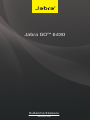 1
1
-
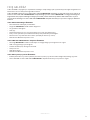 2
2
-
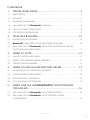 3
3
-
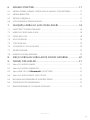 4
4
-
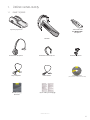 5
5
-
 6
6
-
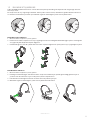 7
7
-
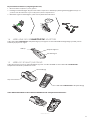 8
8
-
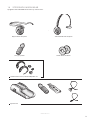 9
9
-
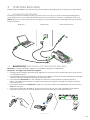 10
10
-
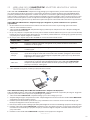 11
11
-
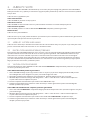 12
12
-
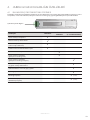 13
13
-
 14
14
-
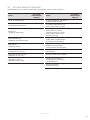 15
15
-
 16
16
-
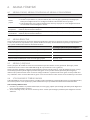 17
17
-
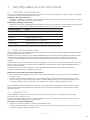 18
18
-
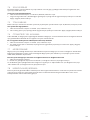 19
19
-
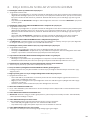 20
20
-
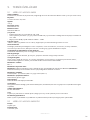 21
21
-
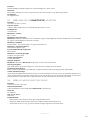 22
22
-
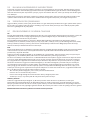 23
23
-
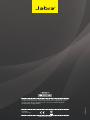 24
24
Jabra GO 6430 Kullanım kılavuzu
- Tip
- Kullanım kılavuzu
İlgili makaleler
-
Jabra GO 6430 Kullanım kılavuzu
-
Jabra Pro 9450 Mono Kullanım kılavuzu
-
Jabra LINK 280 Kullanım kılavuzu
-
Jabra Link 220 Kullanım kılavuzu
-
Jabra Biz 2400 Duo Ultra Noise Canceling, LS Kullanım kılavuzu
-
Jabra Noise Guide Hızlı başlangıç Kılavuzu
-
Jabra Engage 75 Mono Kullanım kılavuzu
-
Jabra Link 850 Kullanım kılavuzu
-
Jabra PRO 925 Kullanım kılavuzu
-
Jabra Speak 410 Kullanım kılavuzu